PS如何将人物脸部变瘦?
设·集合小编 发布时间:2023-03-21 11:22:20 659次最后更新:2024-03-08 11:37:55
很多爱漂亮的美女拍下照片总觉得自己的脸比较胖,或者天生就是大脸的那怎么拍怎么胖,整容付出的代价比较大,其实通过PS再胖的脸都可以变瘦,想要瘦脸的美女可以仔细学习一下,很简单的,具体如何瘦脸呢,接下来看教程。

工具/软件
硬件型号:小新Pro14
系统版本:Windows7
所需软件:PS CS6
方法/步骤
第1步
打开ps软件,然后导入一张人物照片,当然是需要瘦脸的照片,例子中的人物脸部就比较大。

第2步
接着复制一层图层,然后选择菜单栏的滤镜,在下来列表选择液化选项,如图所示:

第3步
接着弹出液化的设置窗口,左侧就是液化的一些工具,右侧就是变化的一些参数,选择左侧第一个工具,也就是向前变形工具。
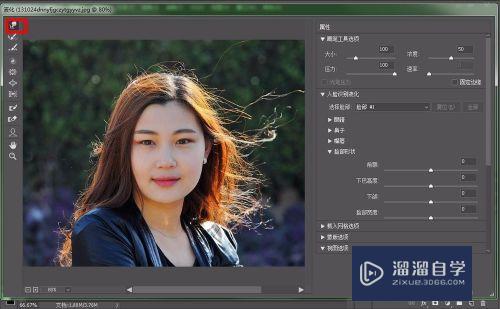
第4步
接着在操作的窗口就会有个圆圈形状的画笔工具显示,调整画笔的大小,尽量大点,然后沿着脸部的边缘向里边推动,控制住推的力度,左右都可以调节一下,如图所示的变化。

第5步
在操作的过程中很容易就操作失误了,当然都是可以重来的,在左侧的第二个工具就是重建工具,点击就可以了。

第6步
在使用液化工具的工程中,有些力度或者脸部的比例不能很好的把握,这个时候可以先点击一下左侧的脸部工具,在右边人物的头像上就会有标识显示。
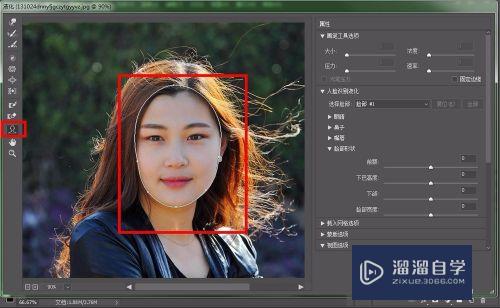
第7步
移动鼠标在人物脸部不同的位置,会有不同的标识显示,移动到脸部的中间,出现一个圆圈的标识,也就是把脸部全部圈住了,然后调节圆圈线条上的调节按钮,这个是整体调节的,不用担心某一区域变形了。

第8步
整体调节了之后,如果觉得某一区域还是不太满意,这个时候再选择向前变形工具,轻微的调整即可,最后全部调节好之后,点击确定即可。这样,人物脸部的瘦脸教程就结束了。
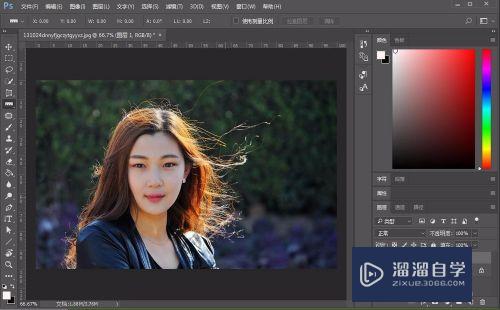
- 上一篇:PS中怎么给文字填充渐变色?
- 下一篇:怎么在PS中做出一个椭圆框出来?
相关文章
广告位


评论列表